Forcer tous les utilisateurs à se déconnecter de WordPress peut s’avérer crucial si vous soupçonnez votre site d’être connecté ou si vous avez besoin que les utilisateurs/utilisatrices se connectent à nouveau pour des raisons de sécurité.
Malheureusement, WordPress ne propose pas d’option intégrée pour faire cela, nous devrons donc vous donner du code qui ajoute la fonctionnalité dont vous avez besoin.
Dans cet article, nous vous guiderons sur la manière de forcer facilement une déconnexion pour tous les utilisateurs dans WordPress, ce qui vous permettra d’améliorer la sécurité de votre site et de gérer plus efficacement les sessions des utilisateurs/utilisatrices.
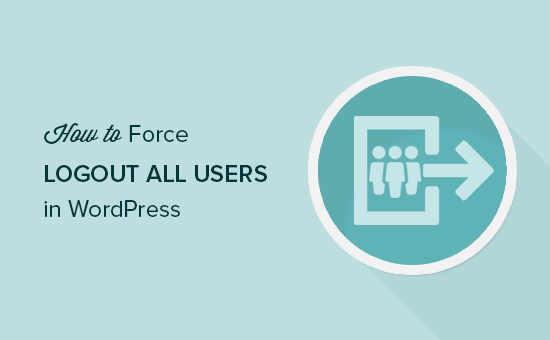
Pourquoi obliger tous les utilisateurs/utilisatrices de WordPress à se connecter ?
Si vous gérez un site d’adhésion WordPress ou un plugin LMS et que vous avez besoin que tous les utilisateurs/utilisatrices connectés se connectent à nouveau, alors ce tutoriel est fait pour vous.
Vous pouvez le faire pour différentes raisons.
Par exemple, si vous soupçonnez que votre site WordPress est piraté, le fait de forcer les utilisateurs à se déconnecter vous permettra de nettoyer correctement votre site WordPress piraté.
Si vous utilisez un site d’ adhésion ou de paiement à la séance et que vous craignez que les utilisateurs/utilisatrices partagent leurs mots de passe pour accéder au contenu, cette méthode vous sera utile. Après les avoir connectés, vous pouvez les empêcher de partager leurs mots de passe.
Un autre scénario est celui où vous utilisez un ordinateur public ou un réseau WiFi sans utiliser de service VPN. Si vous n’êtes pas sûr de vous être correctement déconnecté, cette méthode mettra fin à toutes les sessions des utilisateurs connectés.
Ceci étant dit, voyons comment connecter facilement tous les utilisateurs/utilisatrices dans WordPress.
Comment forcer tous les utilisateurs/utilisatrices de WordPress à se Connecter
Pour ce tutoriel, vous allez modifier wp-config.php, qui est un fichier de configuration de WordPress. Nous vous recommandons vivement de sauvegarder votre fichier wp-config.php avant d’y apporter des modifications.
Tout d’abord, vous devez vous connecter à votre site par FTP ou via le gestionnaire de fichiers dans cPanel. Une fois connecté, vous trouverez le fichier wp-config.php dans le dossier racine de votre site.

Vous pouvez cliquer avec le bouton droit de la souris et sélectionner modifier pour ouvrir le fichier dans un éditeur de texte.
Dans votre fichier wp-config.php, vous trouverez un bloc de code qui ressemble à ceci :
1 2 3 4 5 6 7 8 | define('AUTH_KEY', 'K2#m<|[UO==4Nv c+Ox+^]NH.H*6DmQRJntnj|SwKg)>,>O-z/IeRr?>5lmx`Hf:');define('SECURE_AUTH_KEY', '-Qf(}6G(zB`(D*)]fe;iEw?M]PU>BY:$Ni6]~mYCfZ68l_M@R<5E_ICbPUVk.Vf@');define('LOGGED_IN_KEY', '6R6:bur.^!Q1K-/H!$]A$g3JaaO]r|B&zu~{-*})|+C|<V,^c|f^vlhp$urvTr7>');define('NONCE_KEY', 'LM7}+||^qoISh4#q_ ST%#x0vke+TQD(^$W{lVQ_TyV!%,N++H)4+>uSZl6Z%W[3');define('AUTH_SALT', 'PpS;19y?W31AY@:=,RC;&0kkNXNkP -v=Lr;ghGft:?WV5vA-lje|h{A19Tfzq$[');define('SECURE_AUTH_SALT', '+H.u}x4u<6-^HY+<?oRkZ{9T)E_)rR+uy.3Rpm*Z&S|UUO|5Wh6cn9.2pq+o4P[M');define('LOGGED_IN_SALT', 'I{uT;rv5S`JRRs}=1+Ls_3YMDR^;|U[&x^Oy!yg2-:BO%|0W@c-n|SY8D3zo7-8-');define('NONCE_SALT', ':0Y`/h3JhwMRNCj~z[1}N@5QKp0|-s4C+XR~/-q6PfZ&Q.qFY5-]qS|L,CNbv>/z'); |
Il est possible que chacune de ces lignes ait simplement pour second paramètre “put your unique phrase here” (mettez votre phrase unique ici ).
Ces lignes sont appelées clés d’authentification et sels. Pour en savoir plus, consultez notre guide sur les clés de sécurité de WordPress.
Ensuite, vous devez visiter la page du générateur de sels WordPress. Cette page crée de manière aléatoire de nouvelles chaines de clés que vous pouvez utiliser dans votre fichier wp-config.php.
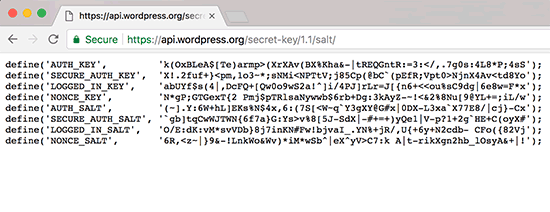
Vous devez remplacer vos clés existantes par les nouvelles que vous venez de générer. Une fois cela fait, assurez-vous d’enregistrer vos modifications et de téléverser votre fichier wp-config.php sur le serveur.
Modifier les sels déconnectera automatiquement tous les visiteurs de votre site, les obligeant à se connecter à nouveau.
Amélioration de la sécurité des mots de passe pour tous les utilisateurs/utilisatrices de votre site WordPress
Si vous gérez un site d’adhésion ou si vous permettez aux utilisateurs de s’inscrire sur votre site, il est probable que les utilisateurs/utilisatrices utilisent des mots de passe faibles et faciles à mémoriser.
Les mots de passe faibles sont faciles à déchiffrer et posent un problème de sécurité pour votre site.
Si vous soupçonnez que votre site est piraté, alors vous pouvez réinitialiser en toute sécurité les mots de passe de tous les utilisateurs/utilisatrices de votre site WordPress. Cela vous permettra de générer de nouveaux mots de passe pour leurs comptes utilisateurs/utilisatrices.
Cependant, les utilisateurs/utilisatrices peuvent toujours utiliser le même mot de passe qu’auparavant. Pour éviter que cela ne se reproduise, vous pouvez imposer des mots de passe forts à tous les utilisateurs/utilisatrices de votre site WordPress.
L’une des questions les plus fréquentes que nous recevons chaque fois que nous recommandons l’utilisation de mots de passe forts est de savoir comment se souvenir de tous ces mots de passe difficiles.
La réponse est simple : vous n’avez pas besoin de le faire. Il existe des apps qui peuvent gérer les mots de passe pour vous. Consultez notre guide sur la gestion des mots de passe WordPress pour en savoir plus sur ce Sujet.
Nous espérons que cet article vous a aidé à apprendre comment forcer la déconnexion de tous les utilisateurs/utilisatrices sur WordPress. Vous pouvez également consulter notre guide complet de sécurité WordPress étape par étape pour les débutants et notre choix d’expert des meilleures extensions de galerie vidéo YouTube pour WordPress.
Si vous avez aimé cet article, veuillez alors vous abonner à notre chaîne YouTube pour obtenir des tutoriels vidéo sur WordPress. Vous pouvez également nous trouver sur Twitter et Facebook.





Evan
Tried this and it after changing the salt key, WP promoted me to reinstall, set up DB. Et.
WPBeginner Support
Hi Evan,
Most likely reason for this is that WordPress couldn’t find your wp-config.php file. Please make sure that you have uploaded your wp-config.php file in the root folder of your website.
Admin